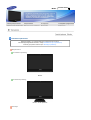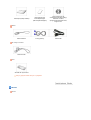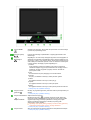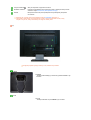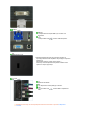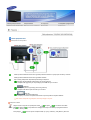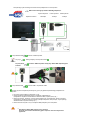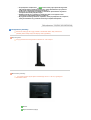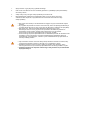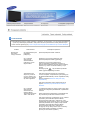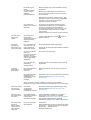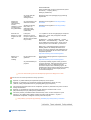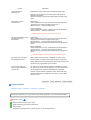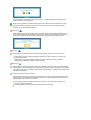Samsung 225UW Skrócona instrukcja obsługi
- Kategoria
- Telewizory
- Typ
- Skrócona instrukcja obsługi

ii
LCD MONITOR
quick start guide
225UW

Model
Zawartość opakowania
Należy sprawdzić, czy poniższe elementy są dołączone do monitora.
Jeśli brakuje jakiegokolwiek elementu, należy skontaktować się ze sprzedawcą.
Elementy opcjonalne można kupić u lokalnego sprzedawcy.
Rozpakowanie
Po założeniu podstaw
y
Monitor
Po złożeniu podstaw
y
Monitor i Prosta podstawa
Instrukc
j
a
SyncMaster 225UW

Instrukcja szybkiej instalacji
Karta gwarancyjna
Karta rejestracyjna
(Nie wszędzie dostępna)
Płyta instalacyjna CD
zawierająca Instrukcję obsługi,
sterownik monitora,
oprogramowanie Natural Color,
MagicTune™
Kabel
Kabel zasilania Port sygnałowy Kabel USB
Do nab
y
cia osobno
Kabel S-Video
Inne
Szmatka do czyszczenia
Dotyczy jedynie modeli czarnych i z połyskiem.
Monitor
Przód

Przycisk MENU
[]
Otwiera menu ekranowe. Służy także do opuszczania menu ekranowego
i powrotu do poprzedniego menu.
Przyciski regulacji
[]
Przyciski te pozwalają na podświetlenie i regulację parametrów menu
ekranowego.
Przycisk
MagicBright™
[]
MagicBright™ to nowa funkcja oferująca optymalne warunki oglądania w
zależności od zawartości wyświetlanego obrazu. Obecnie dostępne są 6
różne tryby: Custom, Text, Internet, Game, Sports i Movie. Każdy tryb ma
własne fabryczne ustawienia jasności. Jedno z 6 ustawień można wybrać
w prosty sposób, naciskając przycisk "MagicBright
™
".
1) Custom
Choć parametry są starannie dobrane przez naszych inżynierów,
ustawienia wstępne mogą nie być dostosowane do Twojego wzroku i
preferencji. W takim przypadku wyreguluj Jasność i Kontrast za
pomocą menu OSD.
2) Text
Do dokumentów lub prac polegających na obróbce tekstu.
3) Internet
Do pracy z materiałem mieszanym, takim jak tekst i grafika.
4) Game
Do oglądania obrazów ruchomych, takich jak gry.
5) Sports
Do oglądania obrazów ruchomych, takich jak Sports.
6) Movie
Do oglądania obrazów ruchomych, takich jak filmy DVD lub Video CD.
>> Kliknij tutaj, aby wyświetlić animację.
Przycisk Volume
(głośność) [ ]
Naciśnij, aby regulować głośność, jeśli ekran OSD nie jest wyświetlany na
ekranie.
>> Kliknij tutaj, aby wyświetlić animację.
Przycisk zatwierdzenia
[ ] /
Przycisk SOURCE
Włącza zaznaczoną opcję. /
Naciśnięcie przycisku ' ' spowoduje wybranie sygnału wideo przy
wyłączonym OSD. (Naciśnięcie przycisku Source w celu zmiany źródła
sygnału wejściowego powoduje wyświetlenie w lewej górnej części
ekranu komunikatu informującego o aktualnym trybie sygnału
wejściowego: Analog, Digital.)
>> Kliknij tutaj, aby wyświetlić animację.
Wybierając tryb cyfrowy należy podłączyć monitor do karty graficznej
wyposażonej w złącze DVI cyfrowe, używając kabla DVI.
Przycisk AUTO Służy do automatycznej regulacji parametrów o bezposrednim dostepie.
>> Kliknij tutaj, aby wyświetlić animację.

Przycisk zasilania [ ] Służy do włączania i wyłączania monitora.
Wskaźnik zasilania Pozwala na sprawdzenie stanu zasilania systemu. Więcej informacji można
znaleźć w części PowerSaver (Oszczędzanie energii).
Głośnik
Dźwięk można słuchać przez podłączenie karty dźwiękowej komputera
do monitora.
Zapoznaj się z opisem funkcji oszczędzania energii PowerSaver zawartym w
podręczniku użytkownika. Dla oszczędności energii, należy WYŁĄCZAĆ monitor, kiedy
nie jest w użyciu lub, kiedy odchodzi się od niego na dłuższy czas.
T
y
ł
Konfiguracja panelu tylnego może być inna, zależnie od produktu.
POWER
z POWER
: Podłącz kabel zasilający monitora do gniazda POWER z tyłu
monitora.
DVI IN
z DVI IN
: Podłącz kabel DVI do portu
DVI IN
z tyłu monitora.

RGB-IN /
RGB-IN
: Podłącz kabel do złącza RGB z tyłu monitora i do
komputera.
: Połącz kablem USB monitora i USB komputera.
Kensington Lock
z Zabezpieczenie Kensington to mechanizm służący do
fizycznego zablokowania urządzenia używanego w miejscach
publicznych.
(Mechanizm blokujący należy kupić osobno.)
Informacje na temat sposobu korzystania z kłódki można
uzyskać w miejscu jej zakupu
/ MIC/
: Gniazdo słuchawek
MIC
: Do złącza MIC można podłączyć mikrofon.
: Połącz kablem USB monitora USB z urządzeniem
USB.
Dodatkowe informacje na temat podłączania kabli można znaleźć w punkcie Podłączanie
monitora.

Kable poł
ą
czeniowe
Podł
ą
czanie do komputera
Podlacz przewód zasilania monitora do gniazda przewodu zasilania w tylnej części obudowy monitora.
Podłącz przewód zasilania monitora do gniazdka zasilania.
Użyć metody podłączenia odpowiedniej dla danego komputera.
Używając złącza RGB-IN (analogowego) na karcie graficznej.
- Podłącz kabel sygnałowy do 15-pinowego portu RGB-IN z tyłu monitora.
[ RGB-IN ]
Używając złącza DVI (cyfrowego) na karcie graficznej.
- Podłącz kabel DVI do portu DVI IN z tyłu monitora.
[ DVI-IN ]
Podłączanie do komputera Macintosh.
- Podłączyć monitor do komputera Macintosh za pomocą kabla ze złączem RGB-IN.
Jeśli monitor i komputer są połączone, można je włączyć i używać.
Podł
ą
czanie USB
Włącz monitor i komputer. Po podłączeniu kabla do złącza w monitorze oraz kabla
do złącza w komputerze PC następuje automatyczna instalacja oprogramowania do
mikrofonu i kamery wideo.
Korzystając z
, można używać urządzeń USB, np. myszy, klawiatury, karty Memory Stick lub

zewnętrznego dysku twardego bez konieczności podłączania ich do komputera.
USB monitora obsługuje standard USB High-Speed 2,0.
Wysoka szybkość Pełna szybkość Mała szybkość
Prędkość transferu 480 Mbps 12 Mbps 1.5 Mbps
Połącz kablem USB
monitora i USB komputera.
Połącz kablem USB
monitora USB z urządzeniem USB.
Sposób używania urządzenia jest identyczny, jak w przypadku bezpośredniego podłączenia do
komputera.
z Do portów można podłączyć klawiaturę i mysz.
z Istnieje możliwość odtwarzania plików z urządzeń multimedialnych.
(Przykładowe urządzenia multimedialne: odtwarzacz MP3, aparat cyfrowy itp. )
z
Można uruchamiać, kopiować i usuwać pliki znajdujące się na urządzeniach pamięci masowej.
(Przykładowe urządzenia pamięci masowej: pamięć zewnętrzna, karta pamięci, czytnik pamięci,
odtwarzacz MP3 z dyskiem twardym itp. )
z Można również korzystać z innych urządzeń USB podłączanych do komputera.
Aby użyć
, należy podłączyć do komputera kabel .
Do połączenia monitora i USB komputera należy użyć kabla USB dołączonego do
zestawu.
z
Nie odłączać kabla USB podczas pracy monitora.
Program może zostać zainstalowany tylko częściowo lub nie funkcjonować
poprawnie.

z
Do podłączenia urządzenia do monitora należy użyć odpowiedniego kabla.
(Aby zakupić kabel i urządzenia zewnętrzne, należy skontaktować się z punktem
serwisowym odpowiednim dla danego produktu. )
z
Producent nie odpowiada za problemy i uszkodzenia spowodowane używaniem
nieodpowiednich kabli połączeniowych.
z
Niektóre produkty nie są zgodne ze standardem USB, a ich używanie może
spowodować nieprawidłowe działanie urządzenia.
z
W przypadku wadliwego działania urządzenia, nawet po podłączeniu do komputera,
należy skontaktować się z punktem serwisowym urządzenia/komputera.
Korz
y
stanie z podstaw
y
Monitor ten obsługuje różne typy podstaw w standardzie VESA. Żeby zamontować
podstawę VESA należy złożyć lub odłączyć obecną podstawę.
K
ą
t odch
y
lenia
Pozycję monitora można regulować w zakresie od -3 do 22 stopni.
Montowanie podstaw
y
Ten model monitora używa złącza montażowego 100 mm x 100 mm, zgodnego ze
standardem VESA.
Monitor
Złącze montażowe (Opcja)

1. Wyłącz monitor i wyjmij wtyczkę z gniazda sieciowego.
2. Ulóz monitor LCD ekranem do dolu na Płaskiej powierzchni, podkladajac pod spód Poduszkę
dla ochrony ekranu.
3. odkręć cztery śruby mocujące i odłącz podstawę od monitora LCD.
4. Naprowadz Złącze montażowe na odpowiednie otwory w tylnym panelu i przymocuj
czterema śrubami wspornika, oprzyrzadowania do mocowania na ścianie lub innego
rodzaju podstawy.
z Nie używać śrub dłuższych niż standardowe ze względu na ryzyko uszkodzenia wnętrza
monitora.
z W przypadku wsporników do montażu na ścianie śruby, które nie spełniają standardowych
wymagań VESA dotyczących śrub, mogą różnić się długością w zależności od specyfikacji.
z Nie używać śrub, które nie spełniają standardów VESA dotyczących śrub.
Nie dokręcać śrub za mocno, gdyż może to spowodować uszkodzenie produktu lub
doprowadzić do jego upadku i obrażeń osób przebywających w jego pobliżu.
Firma Samsung nie ponosi odpowiedzialności za tego typu wypadki.
z Firma Samsung nie ponosi odpowiedzialności za uszkodzenia produktu lub obrażenia ciała
powstałe w wyniku korzystania z mocowania niespełniającego standardów VESA lub
nieokreślonego w specyfikacjach, a także w wyniku niezastosowania się użytkownika do
instrukcji instalacji produktu.
z Aby zamontować monitor na ścianie należy zakupić zestaw do montażu na ścianie, który
umożliwi zamontowanie monitora co najmniej 10 cm od powierzchni ściany.
z Dodatkowe informacje można uzyskać w lokalnym serwisem firmy Samsung. Firma
Samsung Electronics nie ponosi żadnej odpowiedzialności za szkody powstałe w wyniku.
z
Podczas korzystania ze wspornika naściennego należy stosować się do standardów
międzynarodowych.

Lista kontrolna
Przed wezwaniem serwisu, należy sprawdzić w zawartych tu informacjach, czy nie można samodzielnie
uporać się z zaistniałymi problemami. Jeśli pomoc fachowca jest konieczna, należy zadzwonić pod
numer na karcie gwarancyjnej, numer w części informacyjnej lub skontaktować się ze swoim dealerem.
Problem Lista kontrolna Rozwiązanie problemu
Brak obrazu.
Nie można
włączyć monitora.
Czy kabel zasilania jest
prawidłowo
podłączony?
Sprawdź podłączenie kabla i zasilanie.
Czy na ekranie
widoczna jest
wiadomość Brak
połączenia, "Check
Signal Cable"?
(Podłączony za pomocą przewodu D-Sub)
Sprawdź podłączenie kabla sygnałowego.
(Podłączony za pomocą przewodu DVI)
Jeśli po prawidłowym podłączeniu monitora na
ekranie nadal wyświetlany jest komunikat (o błędzie),
sprawdź, czy monitor nie został ustawiony w tryb
Analog.
Naciśnij przycisk ' ', aby dwukrotnie sprawdzić
źródło sygnału wejściowego monitora.
Jeśli zasilanie jest
włączone, ponownie
uruchom system, aby
zobaczyć czy pojawia
się ekran logowania.
Jeśli ekran logowania pojawił się na monitorze,
uruchom komputer w odpowiednim trybie (awaryjnym
dla Windows ME/2000/XP) i zmień częstotliwość karty
video
(Zobacz ustawione Ustawione fabrycznie tryby
wyświetlania).
Jeśli ekran początkowy (ekran logowania) się nie
pojawia, skontaktuj się z serwisem lub ze swoim
dealerem.
Czy na ekranie
widoczna jest
wiadomość "Not
Optimum Mode",
"Recommended mode
1680 x 1050 60 Hz"
Ta wiadomość pojawia się, kiedy sygnał z karty video
przekracza maksymalną rozdzielczość i częstotliwość
monitora.
Ustaw maksymalną rozdzielczość i częstotliwość tak,
aby mieściła się w zakresie możliwości motora.
Jeśli obraz przekroczy tryb SXGA lub 75 Hz, zostanie
wyświetlony komunikat "Not Optimum Mode",
"Recommended mode 1680 x 1050 60 Hz". Jeśli
częstotliwość obrazu przekroczy 85 Hz, ekran będzie
pracował prawidłowo, ale na jedną minutę zostanie
wyświetlony komunikat "Not Optimum Mode",
"Recommended mode 1680 x 1050 60 Hz".
W ciągu tej minuty należy zmienić tryb na zalecany.
(Komunikat będzie wyświetlany po każdym
ponownym uruchomieniu systemu.)

Na ekranie nie ma
obrazu.
Czy dioda zasilania
monitora mruga w
odstępach
jednosekundowych?
Monitor znajduje się w trybie oszczędzania energii
PowerSaver.
Naciśnij którykolwiek klawisz na klawiaturze lub
porusz myszą, aby "obudzić" monitor i przywrócić
obraz na ekranie.
Jeśli nadal nie ma obrazu, naciśnij przycisk '' ''.
Następnie naciśnij ponownie dowolny klawisz
klawiatury w celu uruchomienia monitora i
przywrócenia obrazu na ekranie.
Czy monitor jest
podłączony za pomocą
kabla DVI?
Po ponownym uruchomieniu komputera przed
podłączeniem przewodu DVI, lub po odłączeniu i
ponownym podłączeniu przewodu DVI przy
uruchomionym komputerze, ekran może być pusty,
ponieważ niektóre karty graficzne nie wysyłają
sygnału wideo.
Podłącz przewód DVI i ponownie uruchom komputer.
Nie widać menu
ekranowego
(OSD).
Czy została użyta
blokada Menu
ekranowego OSD, aby
zapobiec zmianom
ustawień?
Odblokuj OSD naciskając przycisk ' ' przez co
najmniej 5 sekund.
Na ekranie
pojawiają się
dziwne kolory lub
obraz czarno-biały.
Czy na ekranie widać
tylko jeden kolor, jak
gdyby oglądało się
obraz przez celofan?
Sprawdź podłączenie kabla sygnałowego.
Upewnij się, że karta video jest prawidłowo osadzona
w gnieździe.
Czy kolory wydają się
dziwne po
uruchomieniu jakiegoś
programu, albo po
załamaniu się systemu
operacyjnego między
aplikacjami?
Uruchom ponownie komputer.
Czy karta video jest
odpowiednio
skonfigurowana?
Skonfiguruj kartę video posługując się jej instrukcją
użytkownika.
Obraz jest
przesunięty w
jedna stronę.
Czy została zmieniona
karta video lub
sterownik?
Wyreguluj położenie i rozmiar obrazu przy pomocy
OSD.
Czy została zmieniona
rozdzielczość lub
częstotliwość sygnały
wysyłanego do
monitora?
Odpowiednio ustaw tryb wyświetlania karty graficznej.
(Zobacz ustawione Ustawione fabrycznie tryby
wyświetlania).
Obraz na ekranie może być niestabilny ze względu na cykl sygnałów
przesyłanych z karty graficznej. Ustaw Pozycję, korzystając z menu ekranowego.
Obraz jest nieostry
lub nie da się
regulować OSD.
Czy została
wyregulowana
rozdzielczość i
częstotliwość monitora?
Odpowiednio ustaw tryby wyświetlania karty video.
(Zobacz ustawione Ustawione fabrycznie tryby
wyświetlania).
Dioda LED miga,
ale na ekranie nie
ma obrazu.
Czy częstotliwoś jest
odpowiednio ustawiona
w Parametrach
wyświetlania w menu?
Ustaw odpowiednio częstotliwość, korzystając z
instrukcji karty video i informacji w rozdziale
Ustawienia Ustawione fabrycznie tryby wyświetlania.
(Maksymalna częstotliwość dla określonej
rozdzielczości może być inna, zależnie od produktu.)
Na ekranie widać
jedynie 16
kolorów. Kolory
obrazu zmieniły
się po zmianie
karty video.
Czy kolory ustawione
są prawidłowo?
Windows XP :
Ustaw rozdzielczość na karcie "Control Panel" (Panel
sterowania)
→
"Appearance and Themes" (Wygląd i
kompozycje) → "Display" (Ekran) →
"Settings" (Ustawienia).

Windows ME/2000 :
Ustaw rozdzielczość na karcie "Control Panel" (Panel
sterowania) → "Display" (Ekran) →
"Settings" (Ustawienia).
Czy karta video jest
odpowiednio
skonfigurowana?
Skonfiguruj kartę video posługując się jej instrukcją
użytkownika.
Ukazuje się
wiadomość;
”Nierozpoznany
monitor”;
znaleziono monitor
z funkcją Plug &
Play (VESA DDC)
Czy zainstalowany jest
sterownik monitora?
Zainstaluj monitor zgodnie z Instrukcją instalacji
sterownika.
Sprawdź w instrukcji
karty video, czy
obsługiwana jest
funkcja Plug &Play
(VESA DDC).
Zainstaluj monitor zgodnie z Instrukcją instalacji
sterownika.
Kontroller nar
MagicTune™ ikke
fungerer som den
skal.
Funksjonen
MagicTune™ finnes
kun pa PC (VGA) med
Window OS som stotter
Plug and Play.
* For a sjekke om din PC er tilgjengelig for funksjonen
MagicTune™, gar du fram pa folgende mate (Nar
Windows er XP) ;
Kontrollpanel → Ytelse og vedlikehold → System →
Maskinvare → Enhetsbehandling → Skjermer → Nar
du har slettet Plug and Play-skjerm, finner du 'Plug
and Play-skjerm' ved a soke etter ny maskinvare.
MagicTune™ er et tilleggsprogram for skjermen.
Enkelte grafikkort har kanskje ikke stotte for din
skjerm. Hvis du har problemer med grafikkortet, kan
du ga til vart webomrade der du finner en liste over
kompatible skjermkort.
http://www.samsung.com/monitor/magictune
MagicTune™
virker ikke
ordentlig.
Har du byttet PC eller
grafikkort?
Czy zainstalowałeś już
program?
Last ned det nyeste programmet. Programmet kan
lastes ned fra
http://www.samsung.com/monitor/magictune
Po pierwszej instalacji programu należy ponownie
uruchomić komputer. Jeśli kopia programu jest już
zainstalowana, usuń ją, a następnie uruchom
ponownie komputer i znów zainstaluj program. Do
prawidłowego funkcjonowania komputera po instalacji
lub usunięciu programu konieczne jest ponowne
uruchomienie komputera.
Ga til vart webomrade og last ned installasjonsprogrammet for MagicTune™ MAC.
Jeśli monitor nie działa prawidłowo należ
y
sprawdzić.
Sprawdź, czy kabel zasilania jest odpowiednio podłączony do komputera.
Sprawdź, czy komputer przy uruchamianiu wydaje sygnał dźwiękowy więcej niż 3 razy.
(Jeśli tak, należy przeprowadzić fachowy przegląd głównej płyty komputera.)
Jeśli zmieniana była karta video lub inne urządzenia, sprawdź czy sterowniki karty video i monitora
zostały zainstalowane.
Sprawdź, czy częstotliwość odchylania obrazu jest ustawiona na zakres 56 Hz ~75 Hz.
(Nie przekraczaj 75 Hz przy maksymalnej rozdzielczości.)
Jeśli masz problemy z zainstalowaniem sterownika karty video, uruchom komputer w Trybie
awaryjnym, usuń Kartę grafiki, klikając najpierw przyciski Panel sterowania → System →
Administrator urządzenia, a następnie uruchom ponownie komputer.
Jeśli problemy uporczywie się powtarzają, skontaktuj się z autoryzowanym serwisem.
P
y
tania i odpowiedzi

Pytanie Odpowiedź
Jak można zmienić
częstotliwość?
Częstotliwość można zmienić przez rekonfigurację karty video.
Obsługiwanie częstotliwości przez kartę video może się różnić,
zależnie od sterownika.
(Sprawdź szczegóły w podręczniku użytkownika komputera i karty
video.)
Jak można regulować
rozdzielczość?
Windows XP :
Ustaw rozdzielczość na karcie "Control Panel" (Panel sterowania) →
"Appearance and Themes" (Wygląd i kompozycje) →
"Display" (Ekran) → "Settings" (Ustawienia).
Windows ME/2000 :
Ustaw rozdzielczość na karcie "Control Panel" (Panel sterowania) →
"Display" (Ekran) → "Settings" (Ustawienia).
Uzyskaj dalsze infrmacje od producenta karty video.
Jak można zainstalować funcję
oszczędzania energii
PowerSaver?
Windows XP :
Ustaw rozdzielczość na karcie "Control Panel" (Panel sterowania) →
"Appearance and Themes" (Wygląd i kompozycje) →
"Display" (Ekran)
→
"Screen Saver" (Wygaszacz ekranu).
zainstaluj te funkcję przy BIOS-SETUO komputera lub wygaszacza
ekranu.
Windows ME/2000 :
Ustaw rozdzielczość na karcie "Control Panel" (Panel sterowania) →
"Display" (Ekran) → "Screen Saver" (Wygaszacz ekranu).
zainstaluj te funkcję przy BIOS-SETUO komputera lub wygaszacza
ekranu.
Sprawdź szczegóły w instrukcji systemu Windows/komputera
Jak należy czyścić obudowę
zewnętrzną/Panel LCD?
Należy odłączyć kabel zasilania, a następnie wyczyścić monitor
miękką szmatką, używając środka czyszczącego lub czystej wody.
Należy dobrze usunąć resztki detergentu i nie rysować obudowy. Nie
dopuszczać, aby woda dostała się do monitora.
W jaki sposób całkowicie
usunąć program instalacyjny
monitora UC?
Aby całkowicie usunąć program instalacyjny USB Device monitora
UC: Kliknij opcję „Dodaj lub usuń programy
”
w Panelu sterowania w
celu wyświetlenia listy aktualnie zainstalowanych programów.
Zaznacz na liście sterownik (urządzenie audio i wideo USB), który
został zainstalowany przy podłączaniu UC monitor, po czym kliknij
polecenie „Usuń”.
Funkc
j
a autotestu
Autotest monitora | Ostrzeżenia | Otoczenie | Wskazówki
Monitor jest wyposażony w funkcję Autotest, która pozwala sprawdzić, czy monitor działa prawidłowo.
Autotest monitora
Wyłącz zarówno komputer, jak i monitor.
Odłącz przewód sygnału video od komputera.
Włącz monitor.
Jeśli monitor działa poprawnie, wyświetli się okno, jak na poniższej ilustracji.

Okno wyświetla się podczas normalnej pracy monitora, w przypadku kiedy kabel sygnału wideo
zostanie odłączony lub uszkodzony.
Wyłącz monitor, podłącz z powrotem kabel sygnału video i włącz zarówno komputer jak i monitor.
Jeśli ekran pozostaje wygaszony po wykonaniu powyższych czynności, sprawdź kartę grafiki i
komputer, gdyż monitor działa prawidłowo.
Ostrzeżenia
Jeśli wystąpił jakiś problem z sygnałem video, na ekranie ukaże się odpowiednia wiadomość lub
obraz zniknie zupełnie pomimo świecenia się diody LED. Wiadomość może zawierać informację, że
sygnał leży poza zakresem skanowania monitora albo, że należy sprawdzić kabel sygnałowy.
Otoczenie
Umiejscowienie i położenie monitora mogą wpływać na jakość obrazu i inne funkcje monitora.
Jeśli w pobliżu monitora znajdują się głośniki niskotonowe, należy je odłączyć i przenieść do
innego pomieszczenia.
Należy usunąć urządzenie elektroniczne takie jak radia, wentylatory, zegary czy telefony
znajdujące się w odległości jednego metra od monitora.
Wskazówki
Monitor odtwarza sygnał otrzymywany z komputera. Dlatego, gdy komputer lub karta video działają
nieprawidłowo, może to spowodować zniknięcie obrazu, złej jakości kolory, głośną pracę, Video mode
not supported, itd. W takim przypadku należy znaleźć źródło problemu, a następnie skontaktować się
z serwisem lub dealerem.
Judging the monitor's working condition
Ocenianie warunków pracy monitora Jeśli na ekranie nie ma obrazu lub pojawia się wiadomość "Not
Optimum Mode", "Recommended mode 1680 x 1050 60 Hz", należy odłączyć kabel od komputera,
pozostawiając monitor włączony do zasilania.
Jeśli na ekranie pojawia się jakaś wiadomość lub, gdy ekran zacznie świecić się na biało, to
oznacza, że pracuje prawidłowo.
W tym przypadku należy sprawdzić prawidłowość działania komputera.
-
 1
1
-
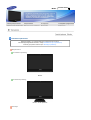 2
2
-
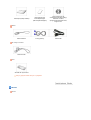 3
3
-
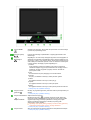 4
4
-
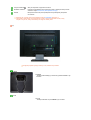 5
5
-
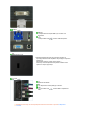 6
6
-
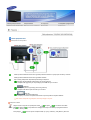 7
7
-
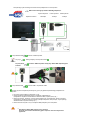 8
8
-
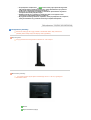 9
9
-
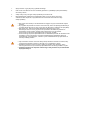 10
10
-
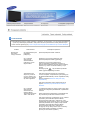 11
11
-
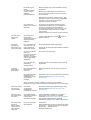 12
12
-
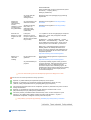 13
13
-
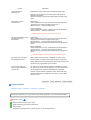 14
14
-
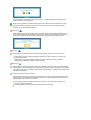 15
15
Samsung 225UW Skrócona instrukcja obsługi
- Kategoria
- Telewizory
- Typ
- Skrócona instrukcja obsługi
Powiązane artykuły
-
Samsung 225UW Instrukcja obsługi
-
Samsung 275T Instrukcja obsługi
-
Samsung 275TPLUS Instrukcja obsługi
-
Samsung 245T Instrukcja obsługi
-
Samsung 244T Instrukcja obsługi
-
Samsung 971P Instrukcja obsługi
-
Samsung 971P Instrukcja obsługi
-
Samsung 932B Instrukcja obsługi
-
Samsung 931BF Instrukcja obsługi
-
Samsung 275TPLUS Skrócona instrukcja obsługi